最科学的电脑装驱动顺序
- 格式:doc
- 大小:19.50 KB
- 文档页数:3

NAS 系列交流伺服系统使用说明书特别提示在您第一次接通本伺服系统电源以前,为确保系统能安全、正常、高效地为您工作,请仔细阅读手册中有关使用方面的重要信息。
感谢使用星辰伺服的交流伺服系统!为使本机一直维持良好的运行状态,请将本手册随整机附送给最终用户。
虽然在您的选型过程中,可能已经对本产品有所了解并与本公司的技术人员进行了某些沟通,但为充分发挥本机最佳功能,仍请在使用前,仔细阅读本使用说明书,必要时可与星辰伺服的有关人员联系以获得必要的帮助。
本说明书中,对不同级别的提示、警示、警告采用如下提示符:★一般性的提示警示,如果不按照执行,可能带来设备的损坏警告,如果不按照执行可能带来设备严重损坏、火灾或人身伤害星辰伺服分支机构及技术服务机构:桂林星辰电力电子有限公司市场服务部地址:桂林高新技术产业开发区星辰大厦邮编:541004电话:************,5810692 传真:************ Email:******************上海星之辰电气传动技术有限公司伺服部地址:上海市科技创业中心(徐汇区钦州路100号)2#601-605 邮编:200235电话:************(8线), 64829055 传真:************深圳市星辰激光技术有限公司伺服部地址:深圳市高新区北区清华信息港研发楼A栋3楼邮编:518057电话:*************(15线),26030572 传真:*************目录1.安全注意事项1.1.安装注意事项1.2.运转操作注意事项1.3.保养检查注意事项1.4.关于废弃1.5.其它2.产品的确认和注意事项2.1.产品的确认2.2.伺服电机型号说明2.3.伺服驱动器型号说明2.4.使用前的注意事项3.NAS系列交流伺服系统性能参数3.1.NAS系列伺服系统标准规格配套表3.2.驱动器标准规格及功能表3.2.1.驱动器标准规格及一般功能3.2.2.驱动器使用环境条件及一般技术状态3.2.3.驱动器控制功能及运动性能表3.2.4.伺服电机特性3.2.4.1.N系列电机3.2.4.2.SY系列电机3.2.5.有关工作制的说明4.安装4.1.安装场所和保养4.2.驱动器外形尺寸4.3.驱动器安装4.4.驱动器前级盒的拆卸和安装4.5.伺服电机外形尺寸4.6.伺服电机安装4.7.制动电阻安装5.端口说明及外围电路设计5.1.接线注意事项5.2.外围接线图及端口说明5.2.1.控制接口(44芯排插头)全部功能连接图5.2.2.控制接口(44芯排插头)接口功能表5.2.3.状态通报口的使用5.2.4.模拟量接口的使用5.2.5.转矩环控制运行5.2.6.速度环控制运行5.2.7.带速度限制的位置环控制运行5.2.8.带转矩限制的位置环控制运行5.2.9.带转矩限制的速度环控制运行5.2.10.带转矩偏置的速度环控制运行5.2.11.位置环脉冲给定接口的使用5.2.12.反馈接口(15芯排插头)的连接5.2.13.反馈接口(15芯排插头)端口功能表5.2.14. RS485接口(9芯排插头)的连接5.2.15. RS485接口(9芯排插头)端口功能表5.2.16.动力接口6.操作面板6.1.面板显示说明6.1.1.监视状态下驱动器面板显示状态表6.1.2.运行状态下驱动器面板显示状态表6.2.面板操作说明及编辑状态下面板显示6.2.1.几种典型的操作6.2.2.编辑状态下的显示7.运转7.1.运转前的检查7.2.首次上电和试运转7.3.运转7.3.1.功能、参数设定总表7.3.2.位置闭环运行7.3.3.速度闭环运行7.3.4.转矩环运行8.RS485串行通讯功能8.1.概述8.2.通过RS485串行通讯进行伺服驱动器的运转8.2.1.状态查询8.2.2.修改参数8.2.3.实时控制8.3.TB485-V10通讯协议8.3.1.串口通讯数据格式8.3.2.工作方式说明8.3.2.1.问答方式8.3.2.2.速传方式8.3.3.通讯故障约定及校验说明8.3.3.1.问答方式8.3.3.2.速传方式9.保护功能9.1.设定方法(功能代码显示模式)9.2.功能代码一览表9.3.功能说明10.故障确认11.保养和检查11.1.保养和检查时的注意事项11.2.检查项目11.3.兆欧表测试11.4.零部件的更换安全注意事项1.安全注意事项1.1.安装注意事项★ 安装环境:使用温度伺服电机 -20℃~+40℃伺服驱动器 -10℃~+40℃保存温度-25℃~+65℃环境湿热伺服电机 95%,30℃,不结露伺服驱动器 90%,30℃,不结露标准高度海拔2000m以下(2000m以上,每上升1000m降容20%)★ 请将电机和驱动器安装于通风良好的场所。
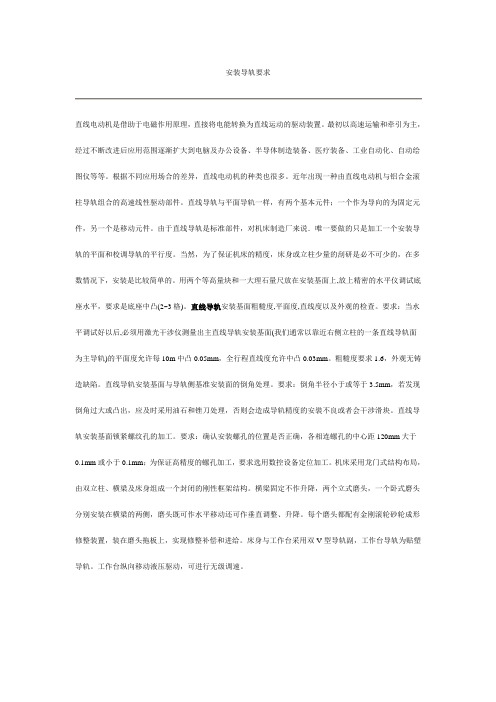
安装导轨要求直线电动机是借助于电磁作用原理,直接将电能转换为直线运动的驱动装置。
最初以高速运输和牵引为主,经过不断改进后应用范围逐渐扩大到电脑及办公设备、半导体制造装备、医疗装备、工业自动化、自动绘图仪等等。
根据不同应用场合的差异,直线电动机的种类也很多。
近年出现一种由直线电动机与铝合金滚柱导轨组合的高速线性驱动部件。
直线导轨与平面导轨一样,有两个基本元件;一个作为导向的为固定元件,另一个是移动元件。
由于直线导轨是标准部件,对机床制造厂来说.唯一要做的只是加工一个安装导轨的平面和校调导轨的平行度。
当然,为了保证机床的精度,床身或立柱少量的刮研是必不可少的,在多数情况下,安装是比较简单的。
用两个等高量块和一大理石量尺放在安装基面上,放上精密的水平仪调试底座水平,要求是底座中凸(2~3格)。
直线导轨安装基面粗糙度,平面度,直线度以及外观的检查。
要求:当水平调试好以后,必须用激光干涉仪测量出主直线导轨安装基面(我们通常以靠近右侧立柱的一条直线导轨面为主导轨)的平面度允许每10m中凸0.05mm,全行程直线度允许中凸0.03mm。
粗糙度要求1.6,外观无铸造缺陷。
直线导轨安装基面与导轨侧基准安装面的倒角处理。
要求:倒角半径小于或等于3.5mm,若发现倒角过大或凸出,应及时采用油石和锉刀处理,否则会造成导轨精度的安裝不良或者会干涉滑块。
直线导轨安装基面锁紧螺纹孔的加工。
要求:确认安装螺孔的位置是否正确,各相连螺孔的中心距120mm大于0.1mm或小于0.1mm;为保证高精度的螺孔加工,要求选用数控设备定位加工。
机床采用龙门式结构布局,由双立柱、横梁及床身组成一个封闭的刚性框架结构。
横梁固定不作升降,两个立式磨头,一个卧式磨头分别安装在横梁的两侧,磨头既可作水平移动还可作垂直调整、升降。
每个磨头都配有金刚滚轮砂轮成形修整装置,装在磨头拖板上,实现修整补偿和进给。
床身与工作台采用双V型导轨副,工作台导轨为贴塑导轨。
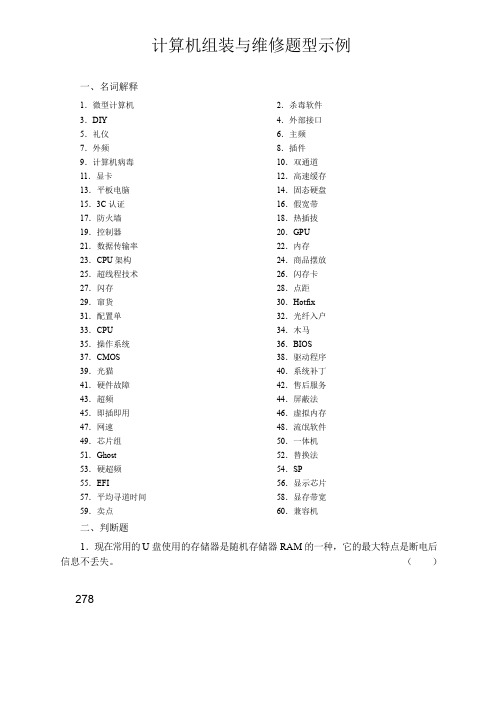
计算机组装与维修题型示例一、名词解释1.微型计算机2.杀毒软件3.DIY4.外部接口5.礼仪6.主频7.外频8.插件9.计算机病毒10.双通道11.显卡12.高速缓存13.平板电脑14.固态硬盘15.3C认证16.假宽带17.防火墙18.热插拔19.控制器20.GPU21.数据传输率22.内存23.CPU架构24.商品摆放25.超线程技术26.闪存卡27.闪存28.点距29.窜货30.Hotfix31.配置单32.光纤入户33.CPU34.木马35.操作系统36.BIOS37.CMOS38.驱动程序39.光猫40.系统补丁41.硬件故障42.售后服务43.超频44.屏蔽法45.即插即用46.虚拟内存47.网速48.流氓软件49.芯片组50.一体机51.Ghost52.替换法53.硬超频54.SP55.EFI56.显示芯片57.平均寻道时间58.显存带宽59.卖点60.兼容机二、判断题1.现在常用的U盘使用的存储器是随机存储器RAM的一种,它的最大特点是断电后信息不丢失。
()278第二部分计算机组装与维修2.AMD台式机CPU产品主要有Athlon、Phenom、FX、Celeron等。
()3.BIOS是被固化到主板上的RAM芯片中的一组程序,其主要功能是为计算机提供底层、最直接的硬件设置和控制。
()4.依照从散热器带走热量的方式,可以将散热器分为主动散热和被动散热,前者常见的是散热片,后者常见的是风冷散热器。
()5.虚拟内存是指把磁盘当内存用,虚拟磁盘是指把内存当磁盘用。
()6.Cache是为解决速度不匹配而引入的一项技术,不但CPU与内存之间有Cache,打印机上也有Cache。
()7.利用Ghost为客户的系统制作一个镜像文件,放在硬盘中,等到需要恢复系统的时候,直接打开进行恢复,省时省力。
()8.可视角度是LCD显示器的主要技术参数之一,可视角度值越大越好。
()9.目前,读卡器以USB接口为最多。

Manjaro安装及配置教程直接放链接下⾯是复制粘贴过来的内容,去上⾯的地址看Manjaro系统的安装与各项配置最后更新2020-07-30本⽂包括{1. manjaro安装2. qq的安装与配置3. ⽹易云的安装与bug解决(更新最新版本)4. julia的安装教程5. nvidia的驱动设置(已更新)6. 更换到deepin桌⾯7. 硬盘空间维护(清理pacman cache)8. 系统美化(美化shell);9. spaceVIm(基于neoVim)}先放⼀张成品图*** 2020-7-30 版本 ***⼀、(初始系统win系统)manjaro系统的安装1、准备⼯作1) 8g以上u盘*1(虽然实际根本不到8g)2)空闲的磁盘空间40g左右3)脑⼦2、Manjaro镜像的下载manjaro镜像下载有很多⽅式,可以去官⽅⽹站下载,官⽹下载可能速度较慢,所以也可以也可以去清华⼤学开源⽹站、中科⼤开源⽹站等等国内镜像站下载。
这⾥以清华为例(下称兔娜1)搜索 “清华开源镜像站” 点击进⼊(不会有⼈不会百度吧,不会吧不会吧不会吧?)以防有⼈不会2)找到manjaro-cd⼀栏,点进去会发现有~-xfce ~-gnome ~-kde选项,这代表三种不同的桌⾯版本(可以理解为装修不⼀样),个⼈推荐kde和gnome,两个桌⾯环境美化优秀(相⽐xfce可能更占),对于现在性能的电脑基本不在话下。
3)选择manjaro-kde进⼊选择⼀个版本(最好别选择后⾯带有pre的,这是测试版,可能会有bug)4)选择后缀为.iso的⽂件下载即可(⼀般两三个Gps:兔娜的源东西很多很稳定,但是还是软件不全,要下载⼀些软件建议各个开源站都去找找看3、刻录U盘制作1)下载刻录⼯具:⽹上有很多刻录⼯具,我们这⾥推荐使⽤⼩巧的rufus2)刻录iso插⼊u盘打开软件选择设备为你插⼊的u盘引导类型选择镜像⽂件选择你刚刚下载好的iso⽂件选择开始(警告:以DD模式写⼊!切记)等待写⼊完成4、制作Manjaro系统盘1)右键我的电脑2)点击管理3)弹出界⾯点击磁盘管理4)右键⼀个有空余的磁盘,点击压缩卷5)按照提⽰压缩⼀个空⽩的磁盘出来,⼤⼩⾄少40g,压缩完以后下⾯会显⽰被压缩的磁盘有⼀部分⿊⾊的未分配不⽤管。

电脑设备安装项目实施方案一、项目背景。
随着信息化建设的不断推进,电脑设备的安装和调试成为了企业和机构日常工作中的重要环节。
为了提高工作效率、保障设备安全运行,制定一套科学合理的电脑设备安装项目实施方案显得尤为重要。
二、项目目标。
本项目旨在规范电脑设备的安装流程,确保设备安装的顺利进行,保障设备运行的稳定性和安全性。
三、项目范围。
本项目适用于企业、机构等各类单位内部的电脑设备安装项目,包括但不限于台式电脑、笔记本电脑、打印机、扫描仪等各类办公设备的安装和调试。
四、项目实施方案。
1. 前期准备。
在进行电脑设备安装项目实施前,需提前做好以下准备工作:(1)明确安装目标,根据实际需求明确安装的电脑设备类型和数量;(2)准备工具材料,准备好安装所需的工具、电缆、适配器等相关材料;(3)安排人员任务,确定参与安装项目的人员,并明确各自的任务分工;(4)制定安装计划,根据实际情况制定详细的安装计划,包括时间安排、工作流程等内容。
2. 实施步骤。
(1)现场勘察,安装人员到达现场后,首先进行现场勘察,确认电源插座、网络接口等设备安装位置和相关设施;(2)设备安装,根据安装计划,按照设备安装顺序和方法进行安装,确保设备连接牢固、电源正常;(3)设备调试,安装完成后,进行设备的调试工作,确保设备能够正常运行和联网;(4)系统配置,根据用户需求进行系统配置,安装所需的软件、驱动程序等;(5)设备测试,对安装完成的设备进行测试,确保设备运行稳定、功能正常。
3. 后期工作。
(1)文件备案,将安装项目实施过程中的相关文件、记录进行备案存档;(2)培训指导,为用户提供设备使用指导和培训,确保用户能够正确使用设备;(3)定期维护,建立设备定期维护保养制度,确保设备长期稳定运行。
五、项目总结。
通过本项目实施方案的制定和实施,能够有效规范电脑设备的安装流程,提高安装效率,保障设备运行的稳定性和安全性。
同时也能够为后续设备维护和管理工作提供有力支持。

cpuz驱动如何安装动手安装驱动程序之前,必须先搞清楚,哪些硬件是需要安装驱动程序的,哪些是不需要的。
根据前面的介绍,CPU、内存、软驱、键盘、显示器等一般都是能够直接被bios和操作系统所支持的,不需要安装驱动程序;而显卡、声卡、网卡等一般则需要安装驱动程序,才能够正常工作或者使得性能得到充分发挥。
下面,笔者将以cpuz驱动如何安装为例进行介绍,下面是店铺为你整理关于的内容,希望大家喜欢!一、识别硬件型号要安装驱动程序,首先得要知道硬件的型号,只有这样才能“对症下药”,根据硬件型号来获取驱动程序,然后进行安装,避免张冠李戴的笑话。
因为假如所安装的硬件驱动程序与硬件型号不一致的话,可能硬件还是无法使用,或者所安装的驱动和硬件发生冲突,从而使得计算机无法正常运行。
识别硬件型号,通常有以下几种途径:1、查看硬件说明书通过查看硬件的包装盒及说明书一般都能够查找到相应硬件型号的详细信息。
这是一个最简单、快捷的方法。
获取到了硬件的型号之后,用户便可以访问主板厂商、芯片组厂商或者专业驱动下载站点(如太平洋电脑网下载中心、驱动之家)下载驱动程序。
2、通过第三方软件检测识别当用户的硬件说明书找不到的情况下,笔者推荐采用第三方软件检测的方法来识别,这对于初学者来说,是一个比较简单和准确的方法。
通常都有许多检测硬件的软件,如优化大师、超级兔子、EVEREST、HWINFO等,这些软件的功能都非常的强大。
在此,笔者推荐一款硬件检测工具Cpu-Z,这是一款获得广大用户青睐的工具。
从名字来看,好像是一个与Cpu有关的工具,其实没错,这是一款强大的Cpu检测工具,但这不妨碍其成为一个优秀的主板检测工具。
从太平洋下载这个软件之后,解压之后不需要安装,直接左键双击“Cpuz.exe”,就可以启动这个软件。
双击启动Cpuz 主板厂商、主板型号、芯片厂商、北桥芯片型号、南桥芯片型号都在一个简洁的背景前面显示了出来。
检测结果:笔者主板为华硕所生产,型号为“K8N-VM”,采用nVidia芯片,北桥芯片为:“GeForce 6100”,南桥芯片为:“nForce410/430”。
计算机组装与维护实训报告书实训报告书实训名称:计算机组装与维护系(部):信息工程系专业班级:计算机科学与技术11-1学生姓名:李亚飞学号:1143010113指导教师:杜春玲、蒲蓬勃、孙波、杨在春、张清菊、杨晓东、郭施祎完成日期:2012/03/01山东科技大学泰山科技学院实训课题计算机组装与维护实训人姓名李亚飞同组人员邬卓恒王帅崔鸿志实训日期2012/02/20至2012/03/01实训成绩指导教师评语指导教师签名:_____________________年____ 月____日目录一、实训目的 (1)二、实训要求 (1)三、实训内容 (1)(1)计算机的组成 (1)(2 )认识和了解计算机的各部件 (1)(3)计算机的组装 (2)(4)计算机操作系统和驱动的安装 (3) (5)软件的安装和使用 (4)四、装机清单及价格 (5)五、实训心得 (6)计算机组装与维护实训报告书一、实训目的1、认识微机系统的总体结构,掌握各部件的功能和基本原理及连接方法2、熟悉CPU插座及安装,认识南北桥芯片、内存插槽、扩展插槽、各种接口、CMOS芯片及跳线3、掌握计算机系统中各部件的功能及安装,识别各部件的型号和指标4、认识鼠标、键盘等其他基本部件和设备5、熟练掌握BIOS、硬盘分区及格式化6、掌握计算机的安装步骤,学会正确的操作方法7、掌握操作系统和驱动以及常用软件的安装8、学会计算机测试软件与优化、数据恢复、日常维护二、实训要求识别计算机的各个部件,能自己动手组装一台计算机。
熟悉计算机的实体构成,以及一些芯片的应用和在计算机实体中的位置。
了解计算机硬件发展状况,及价格情况,可以独立安装计算机硬件及线路。
三、实训内容(一)计算机的组成1、硬件系统:运算器、控制器、存储器、输入设备、输出设备2、软件系统:系统软件和应用软件(二)认识和了解计算机的各部件CPU:构成计算机的核心,他的性能优劣直接影响到整个计算机的系统。
2022年北京科技大学计算机科学与技术专业《操作系统》科目期末试卷A(有答案)一、选择题1、现代操作系统中,文件系统都有效地解决了重名(即允许不同用户的文件可以具有相同的文件名)问题。
系统是通过()来实现这一功能的。
A.重名翻译结构B.建立索引表C.树形目录结构D.建立指针2、驱动调度算法中,()算法可能会随时改变移动臂的运动方向。
A.电梯调度B.最短寻道时间优先C.扫描D.单向扫描3、在下列操作系统的各个功能组成部分中,一定需要专门硬件配合支持的是()。
I.地址映射II.进程调度III.中断系统IV.系统调用A.IB.I、IIIC. I、III、IVD.II、II4、设有n个进程共用一个相同的程序段,若每次最多允许m个进程(mSn)同时进入,临界区,则信号量的初值为()。
A.nB.mC.m-nD.-m5、进程P1和P2均包含并发执行的线程,部分伪代码描述如下所//进程P1 //进程P2int x=0; int x=0;Thread1() Thread3(){int a; {int a:a=1; a=x;x+=1; x+=3;Thread2() Thread4(){ {int a: int b, aa=2; b=x;x+=2; x1=4;} }下列选项中,需要互斥执行的操作是()。
A. a=l与a=2B. a=x与b=xC. x+=1与x+=2D. x+=1与x+=36、下列存储管理方式中,会产生内部碎片的是()。
I.请求分段存储管理II.请求分页存储管理III.段页式分区管理IV.[固定式分区管理A.I、II、IIIB.III,IVC.只有IID.II、III、IV7、不会产生内部碎片的存储管理是()。
A.分页式存储管理B.分段式存储管理C.固定分区式存储管理D.段页式存储管理8、计算机开机后,操作系统最终被加载到()。
A.BIOSB.ROMC.EPROMD.RAM9、在单处理器系统中,可并行的是()I.进程与进程II.处理器与设备III.处理器与通道IV.设备与设备A.I、II和IIIB.I、II和IVC.I、III和IVD.II、III和IV10、CPU输出数据的速度远远高于打印机的打印速度,为解决这矛盾可采用()。
第二代居民身份证读验机具USB驱动安装手册数据通信科学技术研究所2009年12月数据通信科学技术研究所第二代居民身份证读验机具USB驱动安装手册版 本3.0出版日期2009年12月著作权注意事项本手册版权为数据通信科学技术研究所所有。
未经数据通信科学技术研究所书面同意,任何公司、单位或个人,不得用任何手段复制本手册的部分或全部内容。
对印刷错误的更正,所述信息谬误的勘误,以及产品的改进,均由数据通信科学技术研究所随时作出解释,恕不预先通知,修正内容将编入再版说明书中。
商 标所有在本手册使用的商标为该商标所有人的资产。
业务联系方式地址:北京海淀区学院路40号邮编:100191电话:(010)62301576传真:(010)62301560目录一、安装(更新)驱动程序概述 (1)1.1计算机操作系统 (1)1.2 自动安装(更新)准备 (1)1.3 手动安装(更新)准备 (1)二、驱动的安装 (1)2.1自动安装步骤 (2)2.2 手动安装步骤 (6)三、驱动的更新 (11)3.1自动更新步骤 (11)3.2手动更新步骤 (11)一、 安装(更新)驱动程序概述1.1计算机操作系统本驱动程序适用于Windows2000,XP,2003,Vista和Windows7操作系统。
1.2 自动安装(更新)准备自动安装(更新)时准备安装程序:二代证读验机具USB驱动.exe。
1.3 手动安装(更新)准备手动安装时需要准备以下文件,保存在光盘的二代证读验机具USB驱动目录下。
¾samcoins.dll¾samsetup.dll¾USBDrv.sys¾USBDrvCo.inf二、 驱动的安装计算机从未使用过二代证读验机具(即未安装过读验机具的USB 驱动程序),既可以使用自动安装程序安装驱动,也可使用向导手动安装。
具体步骤详见下文说明。
2.1自动安装步骤注:以下安装步骤以Windows 7为例。
戴尔Dell Vostro 2420官方拆机图解21点评导读:卸下铰接护盖1.按照"拆装计算机内部组件之前"中的步骤进行操作。
2.卸下电池。
3.拧下用于固定铰接护盖的螺钉。
4.将计算机翻转过来,然后卸下铰接护盖。
安装铰接护盖1.安装铰接护盖,然后按压铰接护盖以固定与计算机的连接。
2.将计算机翻转过来,然后安装用于固定铰接护盖的螺钉。
3.安装电池。
4.按照"拆装计算机内部组件之后"卸下铰接护盖1. 按照"拆装计算机内部组件之前"中的步骤进行操作。
2. 卸下电池。
3. 拧下用于固定铰接护盖的螺钉。
4. 将计算机翻转过来,然后卸下铰接护盖。
安装铰接护盖1. 安装铰接护盖,然后按压铰接护盖以固定与计算机的连接。
2. 将计算机翻转过来,然后安装用于固定铰接护盖的螺钉。
3. 安装电池。
4. 按照"拆装计算机内部组件之后"中的步骤进行操作。
卸下键盘1. 按照"拆装计算机内部组件之前"中的步骤进行操作。
2. 卸下电池。
3. 从右边开始,从计算机上撬动键盘。
4. 将键盘翻转过来,并将其放在掌垫上。
5. 断开键盘电缆与系统板的连接。
6. 将键盘从计算机上卸下。
安装键盘1. 将键盘电缆连接到系统板。
2. 将键盘以 度角插入凹槽中。
3. 向下按压键盘,直至其卡入到位。
4. 安装电池。
5. 按照"拆装计算机内部组件之后"中的步骤进行操作。
卸下光盘驱动器1. 按照"拆装计算机内部组件之前"中的步骤进行操作。
2. 卸下电池。
3. 卸下键盘。
4. 拧下用于固定光盘驱动器的螺钉。
5. 使用平头螺钉刀松开光盘驱动器。
将光盘驱动器向外滑出并从计算机中卸下。
安装光盘驱动器1. 将光盘驱动器滑入机箱左侧的凹槽中。
2. 拧紧用于将光盘驱动器固定至计算机的螺钉。
3. 安装键盘。
5. 按照"拆装计算机内部组件之后"中的步骤进行操作。
最科学的电脑装驱动顺序
驱动, 科学, 顺序, 电脑
详细步骤如下
1.系统:(这里专指Windows视窗系统,如果要装Linux,那么完全没必要往下看)
2.系统补丁(可稍后,也可以在反病毒和防火墙软件的保护下“在线更新”)
3.主板驱动(另:intel主板的用户如需组建Raid,除在Bios中正确设置,及在装系统时F6加载外,还需在,安装主板驱动后马上安装Intel(R) Application Accelerator Raid)
4.DirectX 9.0c(XPSP2不能免!它自带的版本不是最新的!)
5.显示卡驱动
6.显示器驱动(名牌显示器一般是有驱动的,而没有的用户也无需沮丧。
使用系统自带的"即插即用显示器"也可,CRT刷新率达到85Hz,LCD达到60HZ,另:LCD的刷新率并不绝对,如果厂商推荐值是75Hz,那就应该设置为75Hz。
)
7.声卡驱动
8.网卡驱动(7.8的顺序其实现在无所谓,但是在以前,Modem还流行的时候,如果不先装声卡驱动而装Modem的,就极容易和带语音功能的Modem产生冲突,所以保险起见,还是先装声卡驱动好,我想,这也符合大家的一般习惯吧~~~)
9.鼠标驱动(非名牌的三键鼠标一般无需装驱。
但是通过安装罗技的这款通用驱动,可以提高些许性能,并增加一些实用的小功能,主要是自定义按钮方面的)
0。
其余外设
重要的五点:
1.安装过程中,需重启时,不要犹豫!马上重启!(否则后患无穷,此恨绵绵无绝期.......)
2.以上驱动皆应该是最新的官方WHQL驱动!!(BETA驱动及“泄露”版驱动建议不要尝试,除非你有“神农氏”尝百草的勇气)另:在安装了新驱动后,“设备管理器”中的驱动“发布日期”可能没有发生任何变化????正常的。
因为现在的驱动安装程序,为了方便大家,包含的通常是“一个系列”的驱动,每次更新并不意味这个系列中所有型号的硬件都会驱动更新,有更新都是那些较新发布的型号。
3.要及时地更新驱动,避免可能出现的兼容问题。
(等到问题出现了,才亡羊补牢就晚了,记得常来驱动之家看看啊~~)但是!切不可盲目追新。
有些新版驱动彻底放弃了对老硬件的支持,所以在更新驱动前请一定要注意新驱的硬件支持列表!!
4. 安装新驱动前一定卸载旧驱动!!(是在“添加或删除程序”中卸载,切记!!重要!!!有些无相关“卸载”选项的“驱动”(比如Intel主板驱动)也可以直接运行新驱安装程序.其安装程序会执行“升级“安装)如果使用的是XP自带的硬件驱动。
在“添加或删除程序”是没有卸载选项的。
这种情况下,可以直接装最新驱动!!
5.如果觉得时常到网上看看有没有新驱很烦得话.不妨44驱动之家的驱动订阅向导(点击进入)只要填入自己的硬件信息和E-mail地址就能很方便地收到针对自己硬件新驱通知邮件!!化主动为被动!!
关于显卡是否有最佳驱动的争议:
1.用的是否是主板集成显卡,如果是,那就一定要及时升级最新驱动,丝毫不用怀疑。
这是修复Bug,提升性能的最好方法。
2.如果是独立显卡,那就是一个仁者见仁,智者见智的问题了~~~
新的驱动,附有更新的功能,对硬件的要求也更高。
做工差的显卡通常在更新驱动后很容易就发生种种问题,暴露出一些隐性的弊病。
(硬件生产厂商不会承认的....,当然说是新驱动的Bug,新驱支持不好老硬件之类的话。
因为这和显卡的做工有很大关系!!)当然了,也不能完全排除某些驱动确实有Bug存在,但是通过Whql验证的驱动几乎是不用担心的。
这其实是个体差异性很大的问题(不然也不会有如此大的争议),有些显卡更新了,性能更好了,兼容性更佳了;但有些装了新驱就直接进不了系统了..........记住一句话:自己的卡和别人是永远不一样的。
(广义上说...)不是显卡芯片相同就可以混为一谈。
就算是同一块显卡在不同的硬件环境下表现也是不同的。
综上!整体上,显卡不存在最佳驱动的说法!最新的最好!对名牌显卡+名牌主板尤是!
附上一些不装主板驱动的弊端:
一: DMA的效能打折扣,硬盘数据传输率就不理想。
简而言之,就是硬盘读写变慢。
二: 在较新的主板中,“SMBUS”在“设备管理器”会是“?”,导致CPU访问内存延迟加长凡在XP后出现的硬件都算“新”的,起点是845)
三: 系统性能会有相当地损失。
极端情况下.PCMARK会有近千分的下降,这是亲眼所见的...最后,附上常见的一些主板官网地址,那里有上述部分驱动下载(主板驱动,集成声卡,集成显卡,集成网卡等板载硬件均可在那里找到驱动~注: 板载硬件的驱动安装顺序
和独立硬件是一样的缺点是:驱动版本较旧.优点是比较省心.所以,到驱动之家,按硬件的型号下载驱动是最好的选择
四:如果你的本本或者台式机的硬盘是SATA硬盘,并且板子支持ICH9,可以在GHOST 系统拷系统时改成IDE模式,拷完改回ACHI模式,这样就会装上SATA驱动(一般新的GHOST盘都集成SATA驱动了),这样本本的SATA硬盘也支持NCQ逻辑寻址了,可以提高读写速度和硬盘寿命的哦。